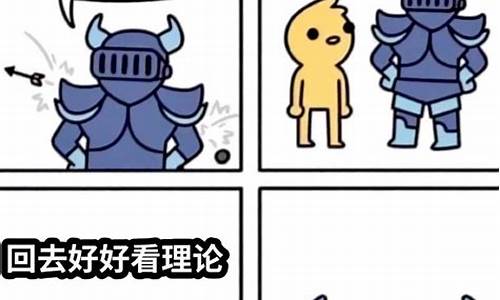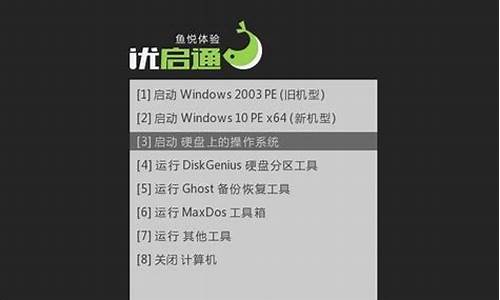电脑系统光驱不显示盘符,台式电脑光驱盘符没显示
1.电脑为什么不显示光驱盘符?
2.电脑光驱怎么不显示盘符?电脑不显示光驱的解决方法
3.我的笔记本电脑里的光驱盘符不见
4.电脑光驱不显示怎么办 电脑光驱不显示怎么解决
5.为什么我电脑里的光驱盘符没有了?
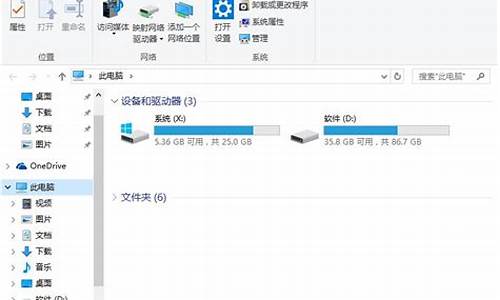
问题描述:
我的电脑中没有光驱
问题分析:
光驱无法正常识别一般都是由于IDE设备识别出现故障,可以尝试拔掉光驱数据线重新识别,或者手动更改注册表、工具修复。
简易步骤:
1.
打开主机箱重新拔插光驱线
2.
我的电脑单击右键—管理—设备管理器—找到IDE
ATA/ATAPI控制器--在次要和主要IED通道点击右键—卸载
3.
使用超级兔子魔法设置—左面的文件及媒体-—文件系统修复—勾选光驱盘符丢失修复—重启电脑
解决方案:
方案一:
1.
打开机箱把光驱线拔掉(如果没有拆机经验的用户建议谨慎操作,防止操作失误导致硬件损伤)。
2.
重启电脑再关机
3.
插上光驱线再次重启电脑
方案二:
设备管理器中卸载IDE通道
1.
我的电脑单击右键——管理——设备管理器。(如图1)
图1
2.
找到IDE
ATA/ATAPI控制器,点击前面的小加号展开。(如图2)在次要和主要IED通道点击右键—卸载(如图2)
图2
3.
将设备管理器里面的ide控制器里面的ide通道全部卸载,然后按照提示重启。(如图3)
图3
方案三:修改注册表
1.
开始—运行。(如图1)
图1
2.
键入regedit之后按回车键。(如图2)
图2
3.找到HKEY_LOCAL_MACHINE\SYSTEM\CurrentControlSet\Control\Class\{4D36E965-E325-11CE-BFC1-08002BE10318}。在右侧找到UPPER
FILTER,并删除。(如图3)
图3
3.
重启电脑一般就可以重置光驱驱动,如仍然无效尝试卸载光驱重新刷新设备。
方案四:安装超级兔子魔法设置
1.
打开360安全卫士—软件管家。(如图1)
图1
2.
安装超级兔子魔法设置。(如图2)
图2
3.
打开超级兔子魔法设置。点击左面的文件及媒体,点击右面的文件系统修复,勾选光驱盘符丢失修复,然后点击确定,然后重启电脑即可。(如图3)
图3
问题描述:
我的电脑中没有光驱
问题分析:
光驱无法正常识别一般都是由于IDE设备识别出现故障,可以尝试拔掉光驱数据线重新识别,或者手动更改注册表、工具修复。
简易步骤:
1.
打开主机箱重新拔插光驱线
2.
我的电脑单击右键—管理—设备管理器—找到IDE
ATA/ATAPI控制器--在次要和主要IED通道点击右键—卸载
3.
使用超级兔子魔法设置—左面的文件及媒体-—文件系统修复—勾选“光驱盘符丢失修复”—重启电脑
解决方案:
方案一:重新拔插光驱硬件
1.
打开机箱把光驱线拔掉(如果没有拆机经验的用户建议谨慎操作,防止操作失误导致硬件损伤)。
2.
重启电脑再关机
3.
插上光驱线再次重启电脑
方案二:设备管理器中卸载IDE通道
1.
我的电脑单击右键—管理—设备管理器。(如图1)
图1
2.
找到IDE
ATA/ATAPI控制器,点击前面的小加号展开。(如图2),
ATA
channel,点击右键—卸载(如图2)
图2
3.
将设备管理器里面的IDE
ATA/ATAPI控制器,里面的ATA
channel全部卸载,然后按照提示重启。(如图3)
图3
方案三:修改注册表
1.
开始—运行。(如图1)
图1
2.
键入regedit之后按回车键。(如图2)
图2
3.找到HKEY_LOCAL_MACHINE\SYSTEM\CurrentControlSet\Control\Class\{4D36E965-E325-11CE-BFC1-08002BE10318}。在右侧找到UPPER
FILTER,并删除。(如图3)
图3
4.
重启电脑一般就可以重置光驱驱动,如仍然无效尝试卸载光驱重新刷新设备。
方案四:安装超级兔子魔法设置
1.
打开360安全卫士—软件管家。(如图1)
图1
2.
安装超级兔子魔法设置。(如图2)
图2
3.
打开超级兔子魔法设置。点击左面的文件及媒体,点击右面的文件系统修复,勾选光驱盘符丢失修复,然后点击确定,然后重启电脑即可。(如图3)
图3
电脑为什么不显示光驱盘符?
主要症状
打开“我的电脑”不显示光驱图标,在设备管理器中“CD-ROM”前有个**的感叹号。双击提示是“由于其配置信息(注册表中的)不完整或已损坏,Windows 无法启动这个硬件设备。 (代码 19)”
可能原因
1. 没有指定光驱盘符号
2. 光驱注册表被修改
3. IDE设备识别出现故障
4. 光驱驱动损坏
解决方案WIN10
方案一:指定光驱盘符号
1. 右键点击 我的电脑→管理:
2. 选择存储→磁盘管理,右键点击CD-ROM→选择更改驱动名和路径:
3. 点击更改:
4. 点击指派以下驱动器号→在下拉框(图示②)任意选择一个字母→点击确定:
方案二:修改相关注册表
1. 用鼠标左键点击电脑右下角Windows图标,选择运行:
2. 输入“regedit”点击确定:
3. 修改注册表项HKEY_LOCAL_MACHINE\SYSTEM\CurrentControlSet\Control\Class\{4D36E965-E325-11CE-BFC1-08002BE10318},在右侧找到UpperFilters键值,并删除:
4. 右键点击我的电脑→管理:
5. 选择设备管理器→右键点击NECVNECVMWar MWar? VMware IDE CDR10 ATA Device(根据自己电脑光驱的型号而定,本机是NECVMWar ) →选择卸载:
6. 右键点DCD/CD ROM驱动器→选择扫描检测硬件改动:
方案三:卸载IDE通道
1. 右键点击 我的电脑→管理:
2. 选择设备管理器→卸载所有次要IDE ATA/ATAPI 控制器(这里次要控制器没有以标准控制器代替,只有一个控制器时建议优先选更新驱动程序或扫描检测硬件改动):
3. 点击确定:
方案四:光驱驱动器损坏
如果以上方案均无法解决光驱不显示问题,可能是光驱损坏,建议到专业实体维修店进行检修
电脑光驱怎么不显示盘符?电脑不显示光驱的解决方法
电脑不显示光驱盘符的原因:硬件故障或冲突、光驱驱动程序不兼容 、计算机感染了某些病毒 。解决的方法:
1,按键盘上的“Win+R”打开“运行”对话框,输入“regedit”打开注册表程序。
2,在注册表编辑器界面,展开HKEY_LOCAL_MACHINE \SYSTEM? \CurrentControlSet \Control \Class \{4D36E965-E325-11CE-BFC1-08002BE10318}
然后查看右侧是否存在在“UpperFilters”和“LowerFilters”键值,如果存在就将其删除掉。
3,最后重启一下计算机,就会发现光盘图标又显示出来啦。
扩展资料
很多虚拟光驱软件如果卸载不当,就会在系统中留下它创建的虚拟光驱的盘符,就算你在控制面板里卸载掉跟它相关的设备,仍然没有用。最好的方法就是重新安装一个同样版本的虚拟光驱软件来“禁用/删除”残留的虚拟光驱盘符。
正确的卸载虚拟光驱且不留下多余无用盘符要先禁用了所有的虚拟光驱,关闭驻留后台的虚拟光驱,然后再卸载虚拟光驱软件,这样就不会留有残余的虚拟光驱盘符。
参考资料:
我的笔记本电脑里的光驱盘符不见
很多小伙伴询问说电脑光驱怎么不显示盘符?相信大家都遇到过,当电脑光驱使用久了读盘能力差了。当然还有其他原因,比如硬件故障或冲突、光驱驱动程序不兼容等。有什么方法可以解决电脑不显示光驱的问题?接下来给大家讲解一下具体解决方法。
具体方法如下:
第一步:打开“此电脑”,确认看不到光驱的盘符。
第二步:退回桌面,右键“此电脑”,选择“管理”。
第三步:在“计算机管理”中找到“设备管理器”,在右边窗口点击“DVD/CD-ROM驱动器”的下拉按钮。
第四步:右键目标光驱盘符,左键单击卸载设备。重启电脑,让电脑再次识别该光驱。
第五步:如果仍然没有目标光驱的盘符,就更新该光驱的驱动。
第六步:更新驱动过后,该光驱的盘符就会在“此电脑”中显示了。这个妙招,你学会了吗?
光驱是台式机和笔记本便携式电脑里比较常见的一个部件,用于用来读写光碟内容。如果你电脑不显示光驱,直接参考本教程来解决。
电脑光驱不显示怎么办 电脑光驱不显示怎么解决
重新做下系统就好光驱盘符不见的原因:
1.光驱本身故障
光驱弹不出来,灯也不亮。是光驱线缆接触松动、损坏、插错等。还不一个可能是你经常刻录,而且长时间刻录,或者长时间用光驱来看碟子,造成光驱负荷严重,温度升高,从而造成光驱故障。甚至自动关机、死机、自动重启、蓝屏等等。既然光驱有故障,你在计算机里当然看不到盘符了。
解决方法检查线缆连接,确认无误。重接电,开机,重启,即解决。
2.优化大师等系统工具设置错误问题
打开优化大师-系统优化-系统安全优化-更多设置(在右下角)-更多的系统安全设置-请选择要隐藏的驱动器(右侧栏):检查A-Z驱动有没有勾选?
解决方法有勾选的话全部取消勾选-确定-关闭优化大师-重启计算机即解决。如果还是无用,你用360安全卫士体检,再按体检结果项目修复,修复完毕再点高级工具-系统全面诊断,按诊断结果修复。然后再用优化大师恢复系统光驱盘符默认不勾选就好了。
3.如果上面1.2方法无用,你就要考虑病毒木马修改锁定光驱了。
关闭前台、后台所有程序
升级360安全卫士,木马去查杀,木马全盘扫描,依结果修复清除
然后把你的杀毒软件升级到最新,然后运行全盘扫描,按结果修复清除
再按1.2方法检查修复即可。
高级解决方案:
强调!!!!如果上述3法通通无用,那你只能把光驱拿到别人电脑试是否正常。
正常
就说明是你的“电脑设置”或者“病毒木马”又或者“操作系统”的问题。你只能重装操作系统并更新全部相关驱动,并且第一个装最新的杀毒软件。
如果重装系统还是没用,你就要考虑你的电脑BIOS设置是否被修改过?把光驱设置为启用,不能设置为禁用!最好按你的电脑说明书恢复BIOS的出厂设置,选择保存并退出,重启计算机。这样就正常了。
不正常
如果你的光驱在其它电脑也是有故障的话,你只能联系厂家、经销商帮助,或者拿去店子修理了。或者干脆买个新的。几200-500而已,也不多嘛。
解决方法:
先关机,断电,检查线缆连接,重新确认连接无误。
1.改善电脑通风环境
2.平常要做好电脑内外清洁保养。了。
为什么我电脑里的光驱盘符没有了?
1、首先在“开始”处打开“控制面板”。在“控制面板”中,打开“系统”这一项。在系统属性窗口中,选择“硬件”选项。在“硬件”选项页面下,选择“设备管理器”下的“设备管理器”按钮。在“设备管理器”窗口,找到“ DVD /CD-ROM驱动器”这一项,发现下面的“ASUS DVD E818A4”这一项前面有一个红叉。
2、在此项上右键,发现第二项为“启用”,其意思是说这一项被关闭了,需要启用这一项,既然关闭了,当然就按启用。启用后,那个红叉就没有了,这时右键菜单中的第二项就变成了“停用”,如果按“停用”,那个红叉又会出现。到“我的电脑”看看,这时,光驱的图标已经显现出来了。
3、或者是在系统开始菜单中点击“运行”或按快捷键“Ctrl+R”调出运行工具再输入“regedit”点击“确定”。进入 注册表 后找到:HKEY_LOCAL_MACHINESYSTEMCurrentControlSetControlClass{4D36E965-E325-11CE-BFC1-08002BE10318}在右边找到LowerFilters和 UpperFilters这两项把它删除。再次重启系统就可以看到光驱这一个盘符。
4、若是在系统使用了虚拟光驱这类的软件,卸载或是更新的时候出错了会导致实际的光驱看不到,看到光驱盘符是虚拟的。这样可以在注册表内通过搜索把所有关于虚拟光驱的项都删除了。除在的软件问题以外还有可能是光驱本身的问题。这个需要把光驱卸下来测试一下。如果真坏了则需要更新,或是都是主板和光驱接触不好引起的。这样可以使用酒精把接触位置清洗一下再试试。
1、IDE驱动程序安装错误或与某个驱动程序有冲突
如果我们在安装WIN98或者95时没有将IDE驱动程序正确安装,或者在安装后当你打开设备管理器查看“硬盘控制器“时发现其中有**叹号时,这时光驱的盘符就可能找不到了。
在正常情况下,当我们进入安全模式时,光驱的盘符是不会有的。如果我们想在安全模式下使用光驱,我们可以在Autoexec.BAT和Config.sys文件中加载光驱的驱动,这样我们在重新启动电脑后,就可以在安全模式下使用光驱了。
2、CONFIG文件中设置LASTDRIVE数量设置太少
如果我们在CONFIG。SYS文件中设置了“LASTDRIVE=?”的数量太少,小于实际的驱动器数量,这时即使我们安装了光驱,但在“我的电脑“中了看不到光驱的影子。这时只要去掉该项设置或设置为“LASTDRIVE=Z”即可。
3、DMA设置不当
如果光驱只支持PIO4标准,不支持DMA/33标准,而我们却强行让光驱使用该标准(在“我的电脑”属性中“设备管理器”中光驱“CDROM”属性中“设置”选项的“DMA”前打“V”号)。这时有时会造成光驱丢失,有时会造成电脑不能正常启动。这时我们可以进入安全模式,将CDROM属性中的DMA设置去掉就可以了。我们所使用的硬盘或者光驱具体支持何种数据传输模式,我们在计算机启动过程中的第二屏的基本配置表中可以看到。
4、光驱在注册表里被恶意屏蔽掉了
如果有人在“我的电HKEY_CURRENT_USERSoftwareMicrosoftWindowsCurrentVrsionPolicesxplorer中的“NoDrivers“的二进制值是否是光驱的值。正常情况下没有该项,也可将该项值改为“00 00 00 00“(01 00 00 00为A,04 00 00 00为C,FF FF FF FF为隐藏所有驱动器)。
注意现在有的病毒专门更改注册表,使光驱盘符丢失,害得我们又是格式化硬盘,又是装系统的。有的病毒不会使光驱盘符丢失,但是会禁止光驱读盘,什么样的光盘也不能读,但在却能够用光盘启动。
5、光驱的驱动是否安装正确
如果光驱的驱动程序安装的不是它自己的驱动程序,也会出现光驱丢失的情况。这种情况的出现一般是我们为了提高光驱的性能,人为的添加从网络或者光盘中找到的光驱加速程序或者其他程序。通常在WIN98和95中都自带了光驱的驱动,不需要另外添加。这时可进入安全模式将“设备管理器“中的“CDROM“选项删除,然后重新启动计算机,让系统自己发现新硬件重新安装光驱的驱动即可。
6、CMOS设置不当
如果在CMOS设置中传输模式设置有误--不支持PIO MODE3或PIO MODE4或者DMA/33的老光驱便会在WIN98或者95中出现没有光驱的图标,无光驱可用。这时只需要进入CMOS中将“INTEGRATED PERIPHERAIS“项,将“IDE PRIMARY MASTER PIO(或UDMA)“和“IDE PRIMARY SLAVE PIO(或UDMA)“改为“AUTO“即可。对了,如果我们在CMOS中将对应光驱的IDE接口“DISABLE“掉了,光驱无论如何也发现不了的。
7.使用虚拟光驱不当
虚拟光驱可以避免频繁读取光盘,提高读取速度,为我们方便的玩光盘游戏提供了可能。不过有时我们在不想使用虚拟光驱程序时,想卸载它或者想安装最新的程序时,却出现了意外,虚拟光驱的盘符有,但实际光驱的盘符却没有了
声明:本站所有文章资源内容,如无特殊说明或标注,均为采集网络资源。如若本站内容侵犯了原著者的合法权益,可联系本站删除。